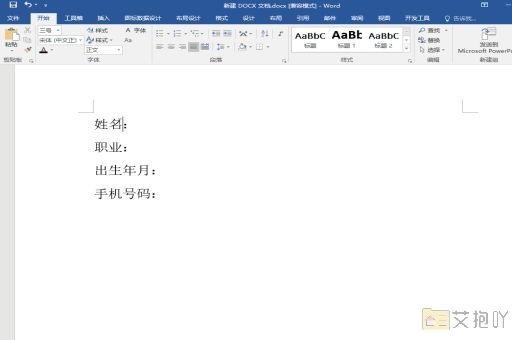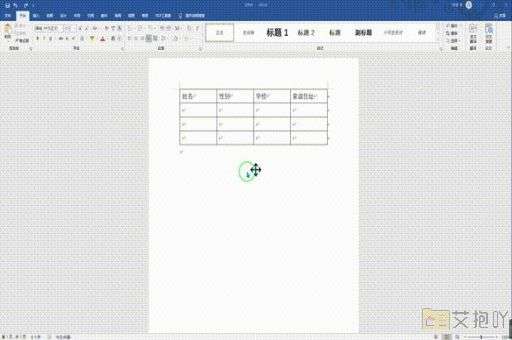怎样删除word空白页在中间页面
删除word文档中的空白页是一项基本操作,通常在编辑文档时会遇到。以下是一份详细的指南,介绍如何删除word文档中间的空白页。
我们需要了解为什么会出现空白页。这通常是由于段落标记、分页符或表格等原因造成的。我们可以通过调整这些元素来删除空白页。
方法一:删除段落标记

1. 打开word文档,找到空白页。
2. 切换到“显示/隐藏编辑标记”模式。你可以通过点击菜单栏上的“开始”,然后选择“段落”组右下角的小箭头来实现。
3. 在空白页上,你会看到一个或多个段落标记(一个小回车符号)。
4. 选中这些段落标记并删除它们。你也可以按backspace或delete键来删除。
方法二:删除分页符
1. 同样地,打开word文档,找到空白页。
2. 切换到“显示/隐藏编辑标记”模式。
3. 在空白页上,你会看到一个分页符(一个类似“弯曲纸张”的符号)。
4. 选中这个分页符并删除它。你也可以按backspace或delete键来删除。
方法三:调整表格大小
1. 如果空白页是由表格引起的,你需要调整表格的大小。
2. 选中表格,然后在菜单栏上选择“布局”选项卡。
3. 调整表格的高度和宽度,使其适应当前页面。
方法四:检查格式设置
1. 如果上述方法都无法解决问题,可能是由于某些格式设置导致的。
2. 检查文档的页边距、行距等设置,确保它们没有异常。
3. 如果需要,可以尝试将整个文档复制到一个新的文档中,看看是否还存在空白页。
删除word文档中间的空白页并不难,只需要找到造成空白页的原因并进行相应的调整即可。希望这份指南能帮助你解决这个问题。


 上一篇
上一篇